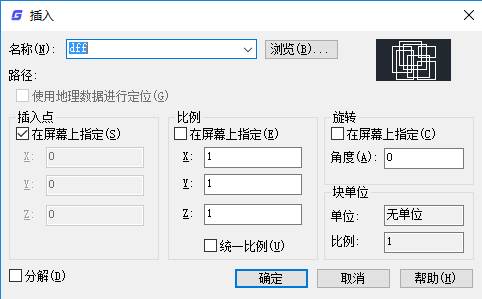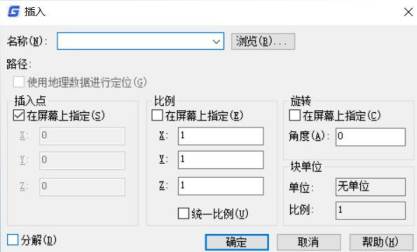CAD软件插入图块的CAD教程使用
2020-06-24
5299
作为CAD制图初学入门的人,在CAD绘图软件中,当我们因为绘图需要在图纸中使用CAD软件插入图块功能时,还需要了解相关的使用说明,这样才可以正确使用图块功能。在CAD绘图软件中,具体该如何操作呢?关于CAD软件插入图块的CAD教程,我们来简单了解下。在浩辰CAD绘图软件中,CAD软件插入图块的使用过程:1、打开浩辰CAD绘图软件;2、找到菜单位置:[插入]→[图块];3、在工 具 条找到:[绘制]→[插入块] ;4、在命 令 行输入:命 令 行:Ddinsert (I) 浩辰CAD绘图软件,关于CAD软件插入图块的使用,除了了解一些具体的操作步骤以外,我们还需要了解一些特别的相关项目说明,具体如下:相关项目说明 浏览:此项用来选取要插入的外部块,单击“浏览”,选择要插入的外部图块文件名称,点击“打开”,返回图 9-4-1 对话框。名称:该下拉列表框中选择预插入的内部块名。在屏幕上指定:勾选此复选框,将在插入时对图块定位、比例因子、旋转角度。不勾选此框,则需要在命令行中输入坐标比例因子和旋转角度。插入点(X,Y,Z):此三项输入框用于输入坐标值确定在图形中的插入点。当勾选“在屏幕上指定”后,三项呈灰色,为不可用。缩放比例(X,Y,Z):此三项输入框用于预先输入图块在 X 轴、Y 轴、Z 轴方向上缩放的比例因子。此三项比例因子可以相同,也可以不同,缺省值为 1,当勾选“在屏幕上指定”后,三项呈灰色,为不可用。旋转(R):图块在图形中可以任意改变角度。在此输入图块的旋转角度。当勾选“在屏幕上指定”后,三项呈灰色,为不可用。在浩辰CAD绘图软件中,如果图纸绘制过程中用到CAD软件插入图块功能,具体的使用过程,可以借鉴上述的内容,也可以使用其他方法或者也可以从CAD下载一些CAD教程来使用。